Разделителната способност на файла показва изгледа на съдържанието на файла. Понякога е необходимо едно разрешение да се замени с друго. Например, когато записвате файлове с помощта на интернет браузъра Opera, архивите с разширение.rar се заменят с.txt или.htm. Преглеждането на такива файлове завършва с неуспех - отваря се браузър или текстов редактор, който показва не съдържанието на архива, а текст, състоящ се от много бъркания.
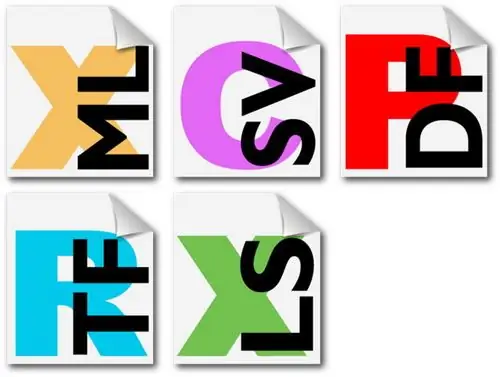
Необходимо
Интернет браузър и изследовател (Моят компютър)
Инструкции
Етап 1
Ако сте изтеглили архива и той е променил разширението на.htm или.txt, той може да бъде отворен само чрез програмата за архивиране (WinRar). Има и друг начин за отваряне на тези файлове - чрез заместване на разширението.
За да направите това, отворете "Explorer (Моят компютър)" - след това менюто "Инструменти" - след това елемента "Опции на папката". В новоотворения прозорец отидете в раздела "Типове файлове". Щракнете върху бутона Разширени. Ще се отвори друг прозорец, изберете „Винаги да показва разширение“, щракнете върху „OK“.
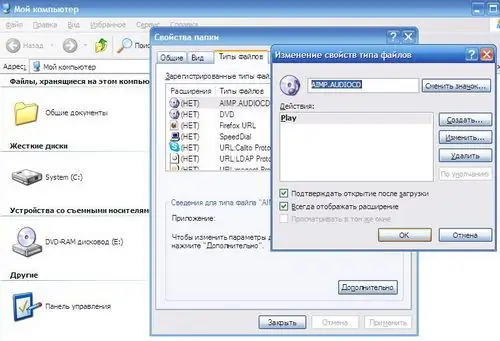
Стъпка 2
След тези действия разширението, разделено с точка (NoName.htm), ще се покаже във всички имена на файлове. Много е лесно да промените разширенията на файлове. Кликнете върху файла с десния бутон на мишката - "Преименуване", заменете разширението, от което се нуждаете. Същото действие може да се извърши, ако прекъсвате 2 пъти върху името на файла или натиснете "F2". След тези действия ще се появи диалогов прозорец, който ви информира, че „След промяна на разширението файлът може да е …“. Щракнете върху "Да", ако сте съгласни, в противен случай щракнете върху "Не".

Стъпка 3
Бъдете внимателни при промяна на разширението на файла, защото можете погрешно да замените разширението в системните файлове, което ще доведе до нежелани последици при работата на вашата операционна система. Замяната на разширението на аудио и видео файлове ще направи тези файлове нечетливи. Използвайте специализирани програми за конвертиране на този тип файлове.






